Video della Camera
- 1. Converti Video MTS +
-
- 1.1 Come Riprodurre File VIDEO_TS
- 1.2 Convertire VIDEO_TS a MP4
- 1.3 Convertire MTS in MP4
- 1.4 Convertitori Gratuiti MTS
- 1.5 Riprodurre M2TS con VLC Player
- 1.6 Formati Video Supportati da Samsung Galaxy S8
- 1.7 Convertire TS a MP4
- 1.8 Convertire M2TS in MP4
- 1.9 Riprodurre e Convertire File MTS con VLC
- 1.10 Guida ai Formati Videocamera
- 1.11 Convertire File M2TS in MKV
- 1.12 Importare MTS in Adobe Premiere
- 1.13 Convertire NTSC in PAL
- 1.14 Importare MTS in Final Cut Pro
- 1.15 Importare MTS in iMovie
- 1.16 Convertitori Online Gratuiti MTS in MOV
- 1.17 Convertire PAL a NTSC
- 1.18 Convertire MTS a MPG
- 1.19 Convertire MTS in MP4 per Mac
- 2. Converti Video AVCHD+
- 3. Converti Video della Camera +
Come convertire facilmente MTS in MOV su Windows/Mac
da Nicola Massimo • 2025-10-23 19:14:57 • Soluzioni comprovate
"Videocamere Sony: Qual è il modo migliore per convertire il formato video MTS in formato video MOV?"----A domanda da Quora
MOV è un'estensione di file utilizzata dai file QuickTime wrapped creati da Apple Computer per lavorare con i file multimediali. Allo stesso tempo, MTS è un'estensione di file per il formato di videoregistratore digitale ad alta definizione. L'MTS è popolare solo per salvare i video delle videocamere e raramente si può trovare in altri luoghi ed è fuori dagli elenchi dei formati supportati da molti dispositivi e applicazioni popolari. Ciò significa che se volete godervi i video della vostra videocamera MTS con il software o i dispositivi Apple, è meglio checonvertire MTS in MOVo altri formati compatibili, in modo da poterli riprodurre facilmente con QuickTime o qualsiasi altro lettore.
In questo articolo troverete un'esercitazione passo-passo incentrata suConversione di MTS in QuickTime MOVcon i miglioriConvertitore da MTS a MOVper Windows e Mac. Leggete le parti seguenti per saperne di più.
Parte 1. Semplici passaggi per convertire MTS in MOV su Windows/Mac
Wondershare UniConverter (originariamente Wondershare Video Converter Ultimate)è un convertitore video all-in-one che consente di convertire, modificare e comprimere video in oltre 1000 formati. È possibile aggiungere file MTS/M2TS/AVCHD dalla videocamera al PC/Mac direttamente tramite un cavo USB. Le funzioni di editing video come il taglio, il ritaglio, la rotazione, l'aggiunta di filigrane, l'applicazione di effetti e altre ancora possono essere eseguite qui. È anche possibile comprimere le dimensioni del file MTS per risparmiare spazio sui dispositivi. Seguite i semplici passaggi indicati di seguito.
 Wondershare UniConverter- Il miglior convertitore da MTS a MOV
Wondershare UniConverter- Il miglior convertitore da MTS a MOV

- Converte i video MTS in MOV e in altri oltre 1.000 formati, come AVI, MKV, MOV, MP4, ecc.
- Convertire i video in preset ottimizzati per quasi tutti i dispositivi.
- Supporta una velocità di conversione 90 volte superiore a quella di altri comuni convertitori.
- Comprimere facilmente le dimensioni dei file MTS senza perdere qualità.
- Modifica, migliora e personalizza i video MTS con tagli, ritagli, aggiunta di filigrane, ecc.
- Masterizzate i video MTS in DVD riproducibili con un attraente modello DVD gratuito.
- Supporta il download o la registrazione di video da oltre 10.000 siti di condivisione video incollando l'URL.
- Il versatile pacchetto di strumenti include la correzione dei metadati video, la creazione di GIF, la trasmissione di video alla TV, il masterizzatore di CD e il registratore di schermo.
- Sistemi operativi supportati: Windows 10/8/7/XP/Vista, macOS 11 Big Sur, 10.15 (Catalina), 10.14, 10.13, 10.12, 10.11, 10.10, 10.9, 10.8, 10.7, 10.6.
Come convertire facilmente MTS in MOV su Windows/Mac
Prima di convertire MTS in MOV con Wondershare UniConverter, è necessario scaricarlo e installarlo gratuitamente. I passaggi riportati di seguito si basano sulla versione Windows; se siete utenti Mac, potete anche seguire passaggi simili o leggere Come convertire MTS in MOV su Mac>>per saperne di più.
Passo 1Aggiungere i video MTS al convertitore MTS-MOV.
È possibile fare clic sul pulsanteAggiungi filesull'interfaccia principale per caricare i video MTS che si desidera convertire, oppure trascinare e rilasciare questi file nell'elenco dei file di questa applicazione per la conversione video.

Passo 2Modifica del file video MTS (opzionale).
Questo convertitore da MTS a MOV offre anche funzioni di editing. Se volete rendere il vostro video più ottimizzato o personalizzato, potete fare clic su una delle icone di modifica sotto la miniatura del video per ritagliare, tagliare, regolare, aggiungere sottotitoli e applicare effetti a vostro piacimento.
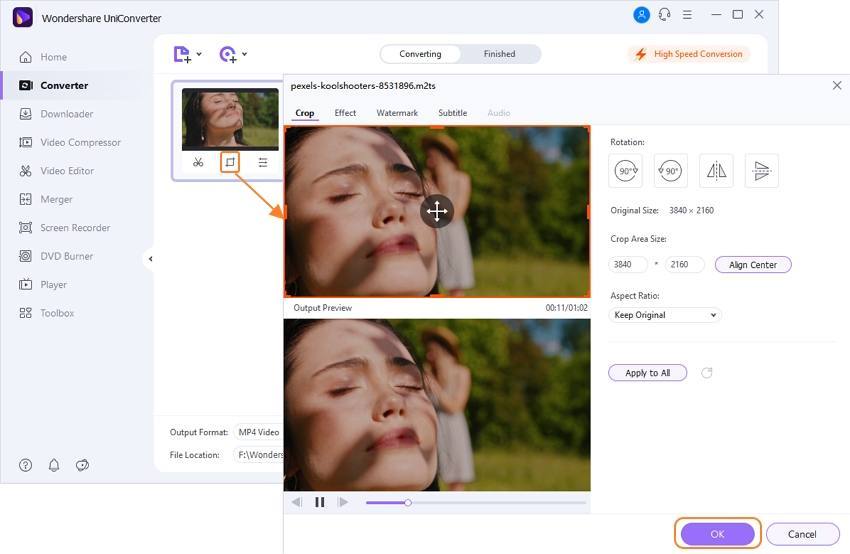
Passo 3Impostare il formato MOV come formato di uscita.
Fare clic sul triangolo rovesciato accanto aFormato di uscitaper accedere al riquadro Formato di output, quindi è possibile scegliereMOV nelVideocategoria. E si può anche fare clic sul pulsanteModificaper effettuare alcune impostazioni aggiuntive, come l'encoder, la risoluzione, la frequenza dei fotogrammi, il bit rate, ecc.
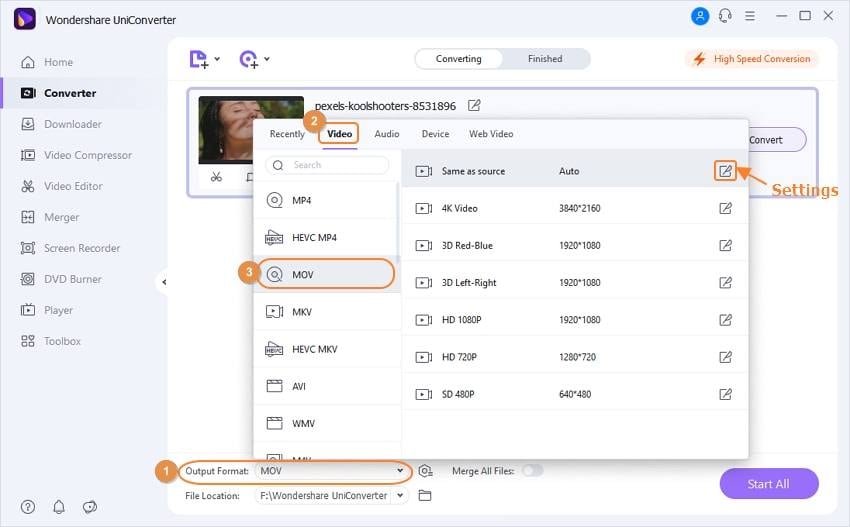
Passo 4Avviare la conversione di MTS in QuickTime MOV.
Fare clic sul pulsanteIniziare tuttiper convertire MTS in QuickTime MOV. Al termine del processo di conversione, è possibile fare clic sul pulsanteFinitotab to find out where you saved the converted files.
Ulteriori letture:
Importare MTS in Final Cut Pro: La guida passo-passo vi mostrerà come importare MTS in Final Cut Pro per un ulteriore editing.
 Converti in batch MOV in MP4, AVI, 3GP, WAV e viceversa facilmente.
Converti in batch MOV in MP4, AVI, 3GP, WAV e viceversa facilmente. 


Nicola Massimo
staff Editor
Commento(i)